1、首先我们用PS打开一张风景图片,双击图层解锁图片,如图所示。
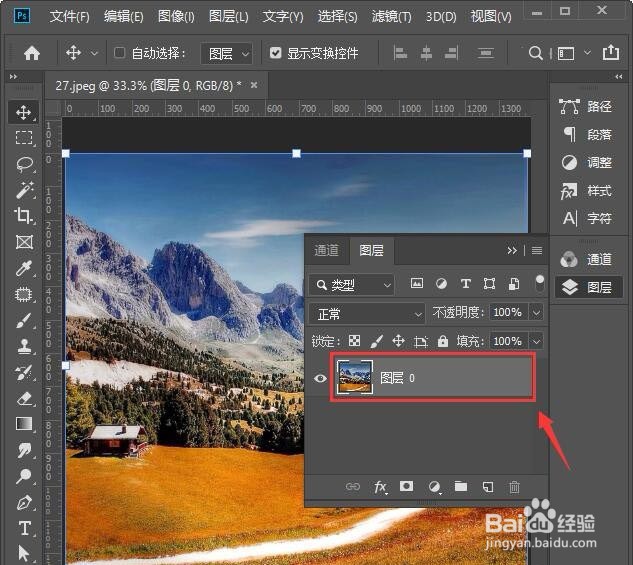
2、我们在上方点击【图像】找到【画布大小】,如图所示。
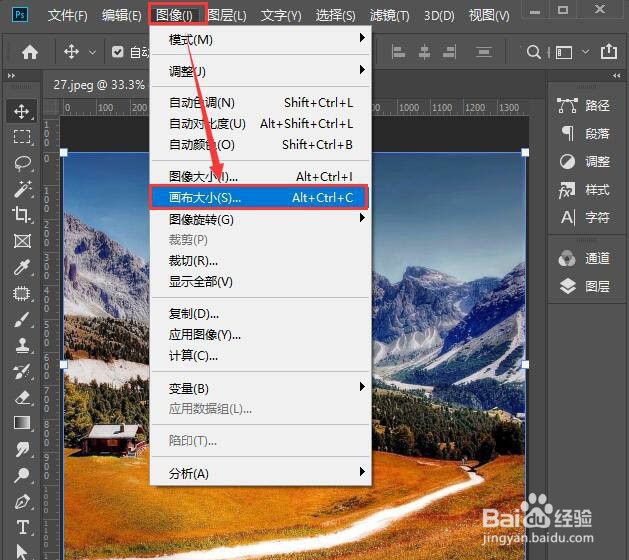
3、接着,我们在画布大小里面,把高度设置为2000,点击【确定】,如图所示。
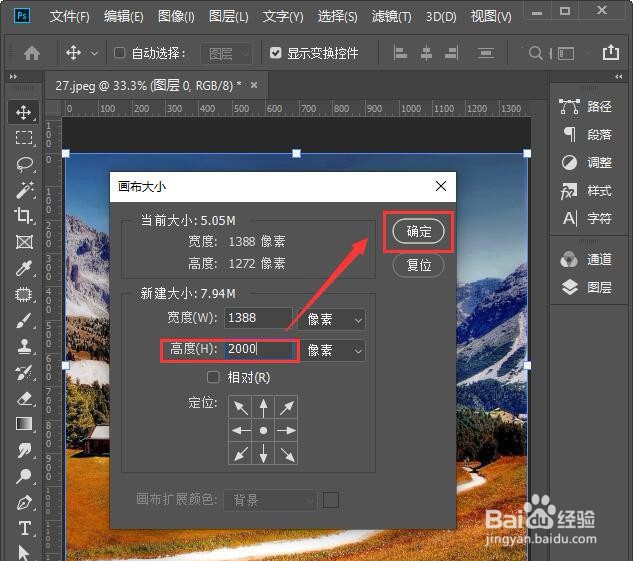
4、我们把图片向上移动,和画布上面对齐即可,如图所示。
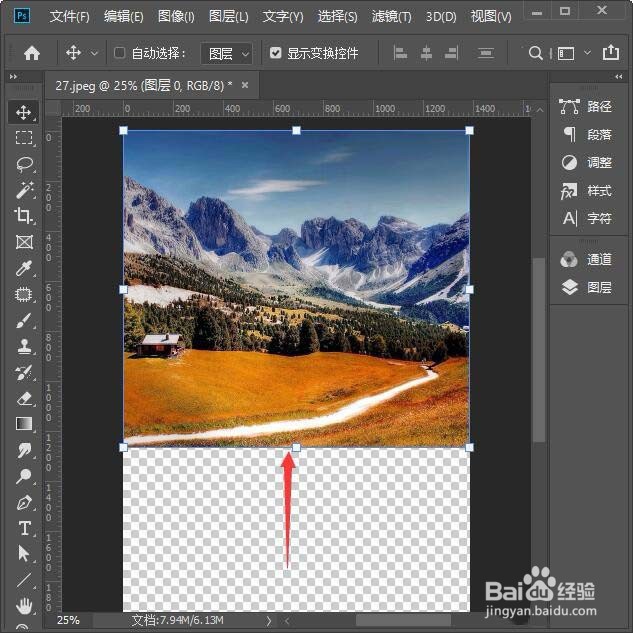
5、接下来,我们点击【矩形选框工具】,框选图片下边的小部分,如图所示。
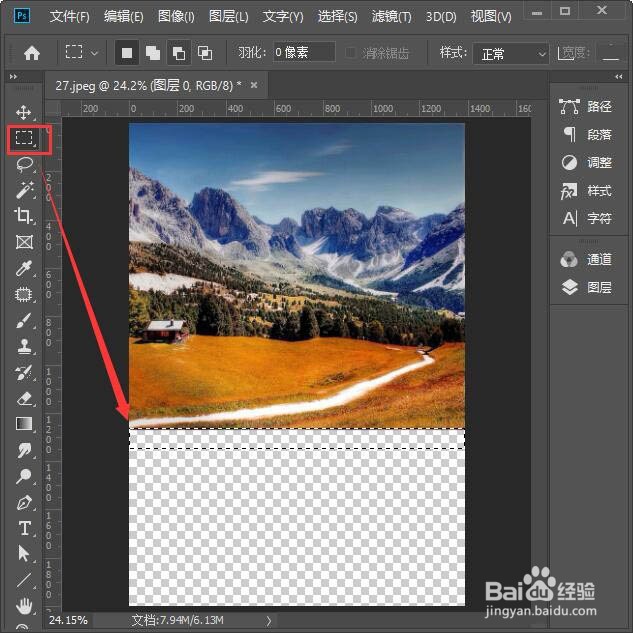
6、图片框选中之后,我们先按下【CTRL+T】,然后再按住【SHIFT】键向下拉,如图所示。
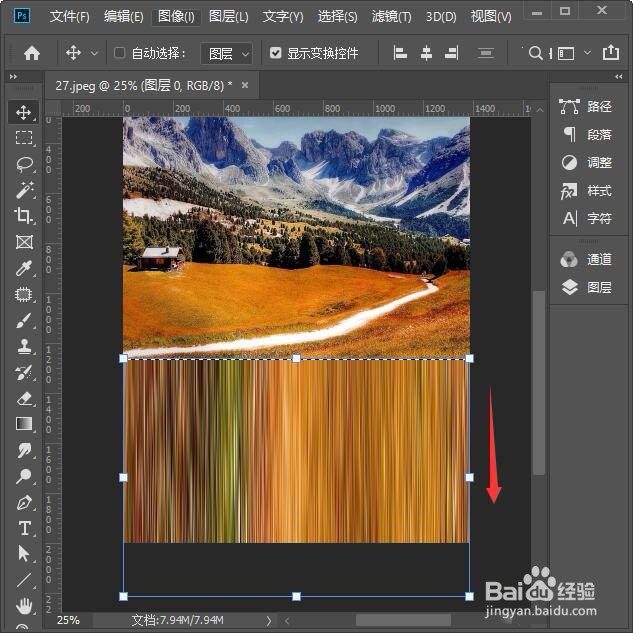
7、最后,我们可以通过放大画布比例查看效果就完成了。
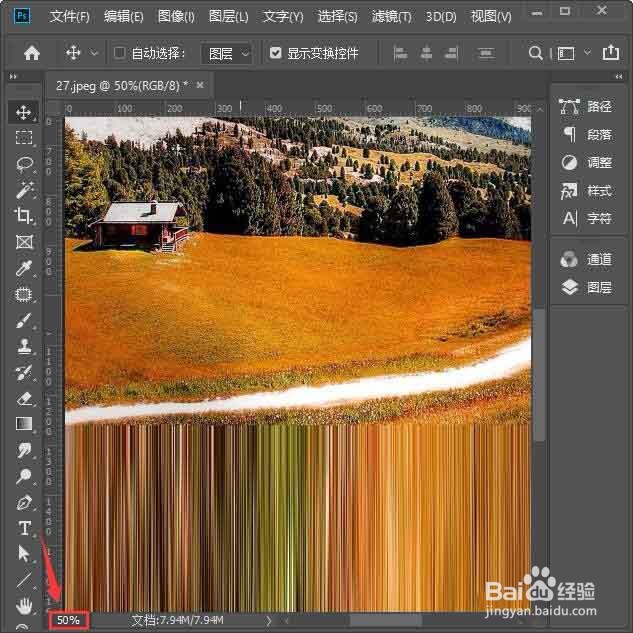
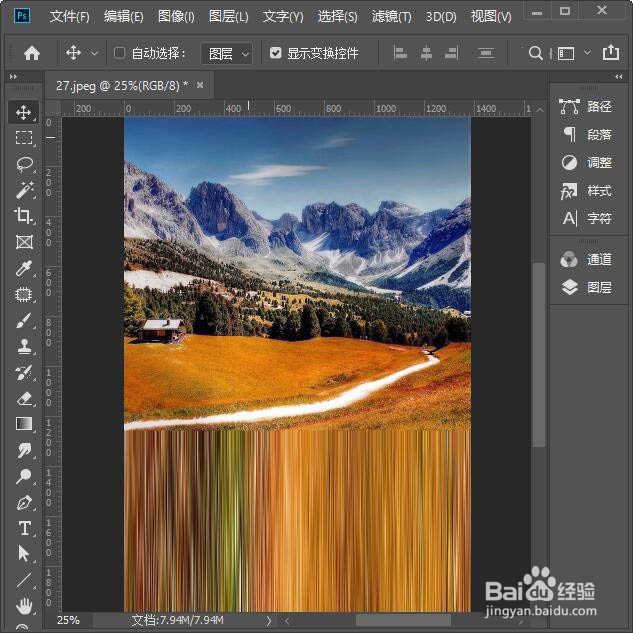
8、以上便是小编为大家分享的"PS怎么做抽象效果"的全部内容,希望能够帮到你。
